लेखक:
Randy Alexander
निर्माण की तारीख:
2 अप्रैल 2021
डेट अपडेट करें:
1 जुलाई 2024

विषय
यह आलेख आपको दिखाता है कि फ़ैक्टरी सेटिंग्स में अपने सैमसंग गैलेक्सी एस 3 डिवाइस के एंड्रॉइड ऑपरेटिंग सिस्टम को कैसे स्थापित किया जाए। आप ऐसा कर सकते हैं S3 सेटिंग्स ऐप का उपयोग कर, या जब आपका कंप्यूटर बंद हो जाए तो सिस्टम रिकवरी मेनू का उपयोग कर सकते हैं। ध्यान दें कि प्रारंभिक सेटअप सेटिंग गैलेक्सी S3 के आंतरिक भंडारण (एसडी कार्ड नहीं) में संग्रहीत सभी डेटा को मिटा देगी, इसलिए आपको आगे बढ़ने से पहले अपने द्वारा रखे गए किसी भी डेटा का बैकअप लेना होगा।
कदम
2 की विधि 1: सेटिंग एप का उपयोग करना
चयन सूची के ऊपरी दाएं कोने में गियर आइकन स्पर्श करके। यह ठीक यही है कि आप सेटिंग ऐप कैसे खोलते हैं।
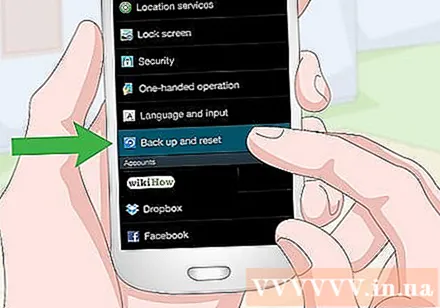
स्क्रीन को नीचे स्क्रॉल करें और चुनें बैकअप और रीसेट (बैकअप और पुनर्स्थापना) सेटिंग्स पृष्ठ के केंद्र के पास है।- डिफ़ॉल्ट रूप से, आपका S3 फ़ोन बैकअप लेगा और आपके Google खाते का उपयोग करके डेटा को स्वचालित रूप से पुनर्स्थापित करेगा।
- यदि आप रीसेट करने के बाद अपने व्यक्तिगत डेटा को बैकअप और पुनर्स्थापित नहीं करना चाहते हैं, तो कृपया इस पृष्ठ के सभी बॉक्स अनचेक करें।
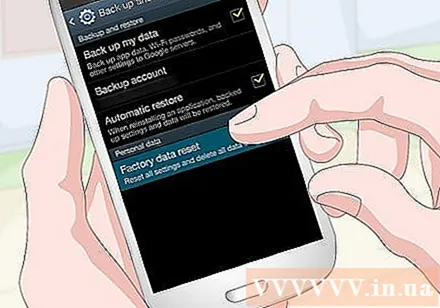
चुनें फ़ैक्टरी डेटा रीसेट (फ़ैक्टरी सेटिंग पर रीसेट करें) स्क्रीन के नीचे के पास।
चुनें डिवाइस को रीसेट करें (रीसेट डिवाइस) स्क्रीन के बीच में।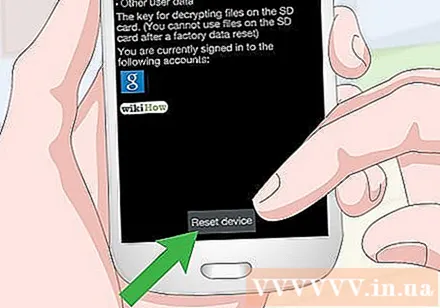

संकेत मिलने पर अपना पिन या पासवर्ड डालें। यदि आपने अपने सैमसंग गैलेक्सी एस 3 पर स्क्रीन लॉक सुविधा को सक्षम किया है, तो आपको आगे बढ़ने से पहले अपना पासवर्ड या पिन दर्ज करना होगा।
चुनें सभी हटा दो (क्लियर ऑल) स्क्रीन के बीच में। यह आपकी पसंद की पुष्टि करेगा और फोन को रीसेट करना शुरू करेगा।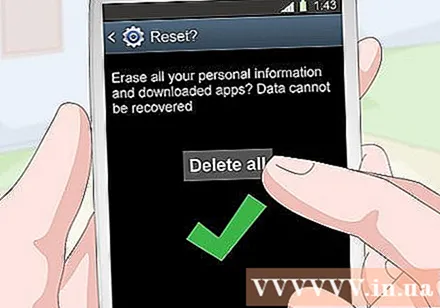
- फ़ैक्टरी रीसेट में कुछ मिनट लग सकते हैं, इसलिए फ़ैक्टरी रीसेट पूरा होने तक इसे अकेला छोड़ दें।
विधि 2 का 2: सिस्टम रिकवरी मेनू का उपयोग करना
सैमसंग गैलेक्सी S3 को बंद करें। फोन के दाईं ओर पावर बटन को दबाकर रखें, फिर चुनें बिजली बंद (पावर ऑफ) 'जब संकेत दिया और स्पर्श करके चयन की पुष्टि करें ठीक '.
- जारी रखने से पहले आपका फ़ोन पूरी तरह से बंद होना चाहिए।
सिस्टम पुनर्प्राप्ति मेनू खोलना शुरू करें। पावर बटन, होम बटन और वॉल्यूम डाउन बटन को एक ही समय में दबाकर रखें।
संकेत मिलने पर बटन दबाना बंद करें। आपका फ़ोन कंपन करता है और स्क्रीन स्क्रीन के ऊपरी बाएँ कोने में एक नीला पाठ प्रदर्शित करता है; यह एक संकेत है कि अब आपको बटन दबाए रखने की आवश्यकता नहीं है।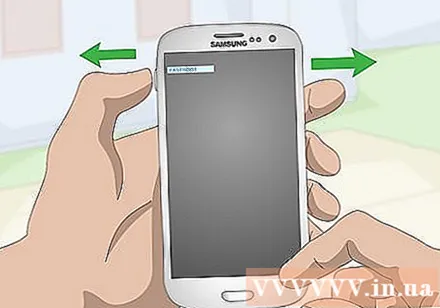
चुनें डेटा हटाना / फ़ैक्टरी रीसेट (स्पष्ट डेटा / फ़ैक्टरी सेटिंग पर रीसेट करें)। चयन के नीचे बोल्ड भाग को स्थानांतरित करने के लिए ऑडियो डाउन बटन दबाएं डेटा हटाना / फ़ैक्टरी रीसेट, फिर चयन करने के लिए पावर बटन दबाएं।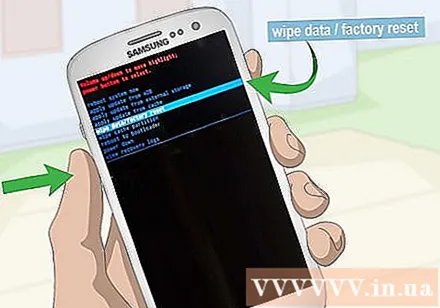
चुनें हाँ, उपभोक्ता का सारा डेटा मिटा दिया जाए (हां - स्क्रीन के बीच में सभी उपयोगकर्ता डेटा हटाएं)। सैमसंग गैलेक्सी एस 3 डिवाइस को फिर से इंस्टॉल करना शुरू होगा।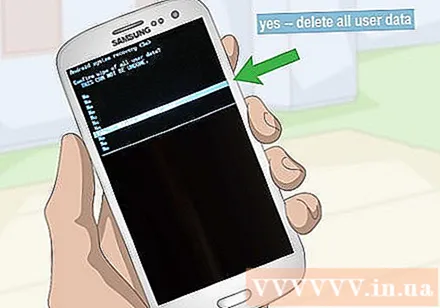
पुनर्स्थापना के पूरा होने तक प्रतीक्षा करें। एक बार पुनर्स्थापना पूर्ण होने के बाद, आपको अगले चरण में रिबूट करने के लिए कहा जाएगा।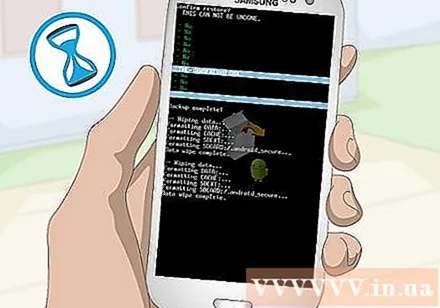
संकेत मिलने पर पावर बटन दबाएं। आपको संदेश "रिबूट सिस्टम अब" दिखाई देना चाहिए; पावर बटन दबाने पर चयन होगा रीबूट (रिबूट) और फ़ैक्टरी सेटिंग पर रीसेट को पूरा करने के लिए सैमसंग गैलेक्सी एस 3 को पुनरारंभ करें। विज्ञापन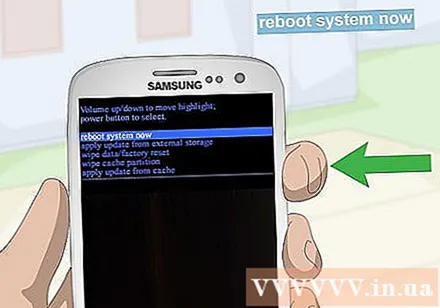
सलाह
- रीसेट करने से पहले यह सत्यापित करें कि आप जो व्यक्तिगत डेटा सहेजना चाहते हैं, जैसे चित्र, वीडियो और संपर्क, आपके फ़ोन के माइक्रो एसडी कार्ड या Google संग्रहण सेवा में सहेजे गए हैं।
- सैमसंग गैलेक्सी एस 3 एसडी कार्ड पर डेटा हटाया नहीं जाएगा, इसलिए अपने सैमसंग गैलेक्सी एस 3 डिवाइस को रीसाइक्लिंग या बेचने से पहले एसडी कार्ड को निकालना सुनिश्चित करें।
- फोन को बेचने या पुनर्चक्रण करने से पहले फोन को उसकी मूल सेटिंग्स पर वापस सेट करना सबसे अच्छा है।
चेतावनी
- जब आप डिवाइस को रीसेट करते हैं तो सैमसंग गैलेक्सी एस 3 की आंतरिक हार्ड ड्राइव का सारा डेटा डिलीट हो जाएगा।



